 |
|||
 |
 |
 |
 |
 |
| Manual Shop | ||||
[ Windows 10 / Windows 10 Pro ]
Windows Updateの操作方法
| Windows Mamual |
| advertisement |
| WEB Site QR Code |
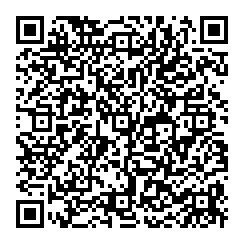 |
| このマニュアルのほかのウィンドウズ |
| Windows 11 |
| Windows 8.1 |
| Windows 8 |
| Windows 7 |
| Windows Vista |
| English Edition |
| advertisement |
| Spanish Edition |
| advertisement |
| German Edition |
| advertisement |
| French Edition |
| advertisement |
| Ukrainian Edition |
[ Windows 10 / Windows 10 Pro にもとづいて説明しています。 ]
※ 確認したバージョン : 1511/1607/1703/1709/1803/1809/1903/1909/2004/20H2/21H2/22H2
1. デスクトップ画面の「スタート」ボタンをクリックし、表示されたメニューの「設定」をクリックします。
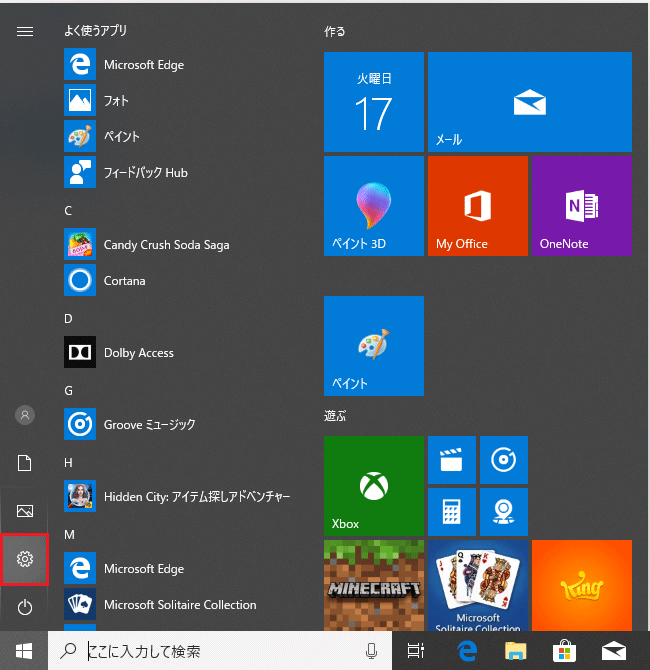
2. 「Windows の設定」画面が表示されましたら、「更新とセキュリティ」 をクリックします。
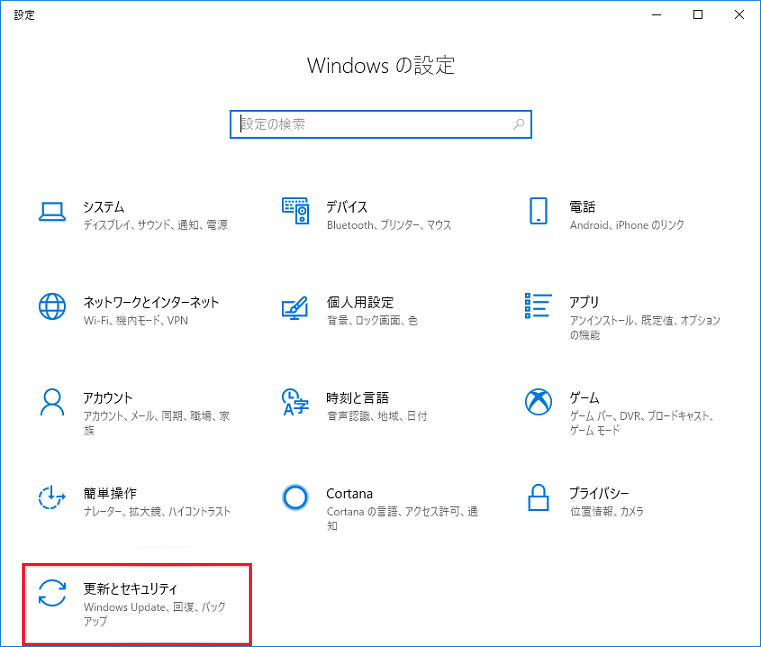
3. 「Windows Update」画面が表示されましたら、「更新プログラムのチェック」をクリックします。
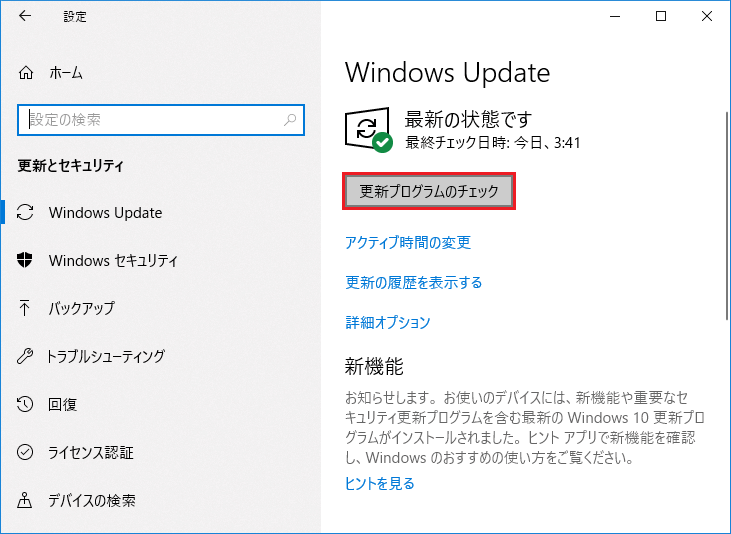
4. 「更新プログラムを確認しています...」画面が表示されましたら、次の画面が表示されるまで待ってください。
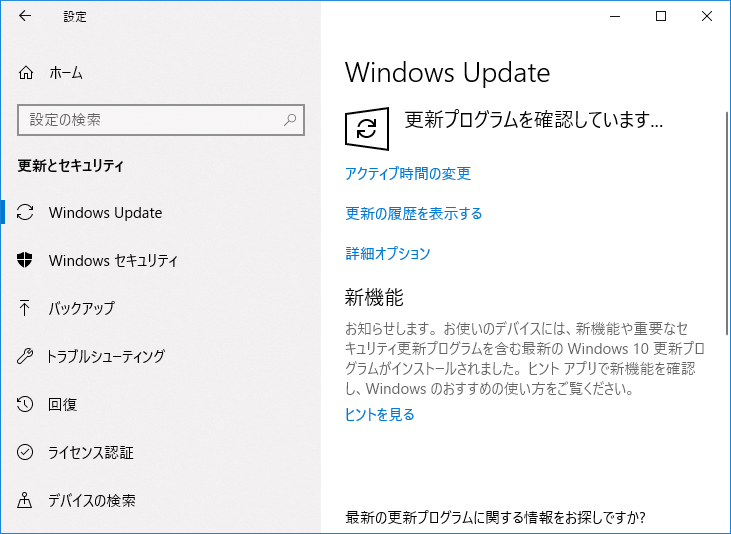
5. 「利用可能な更新プログラム」をダウンロードしている画面が表示されましたら、次の画面が表示されるまで待ってください。
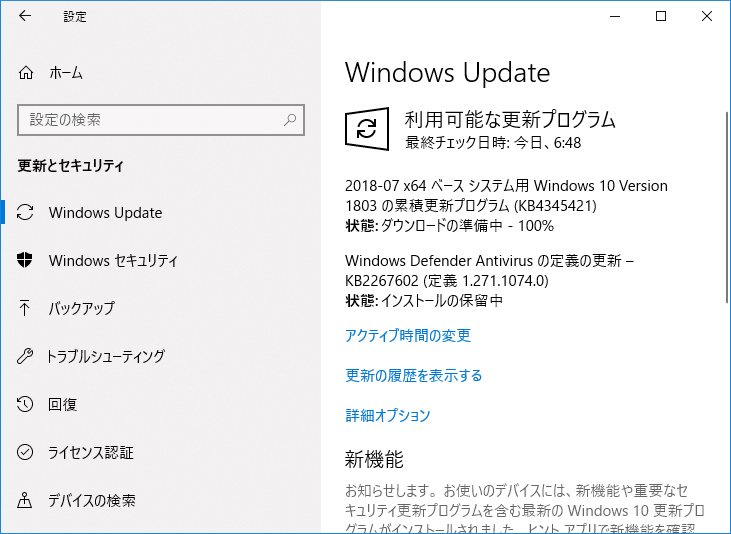
6. 「再起動が必要です」の画面が表示されましたら、「今すぐ再起動する」をクリックします。
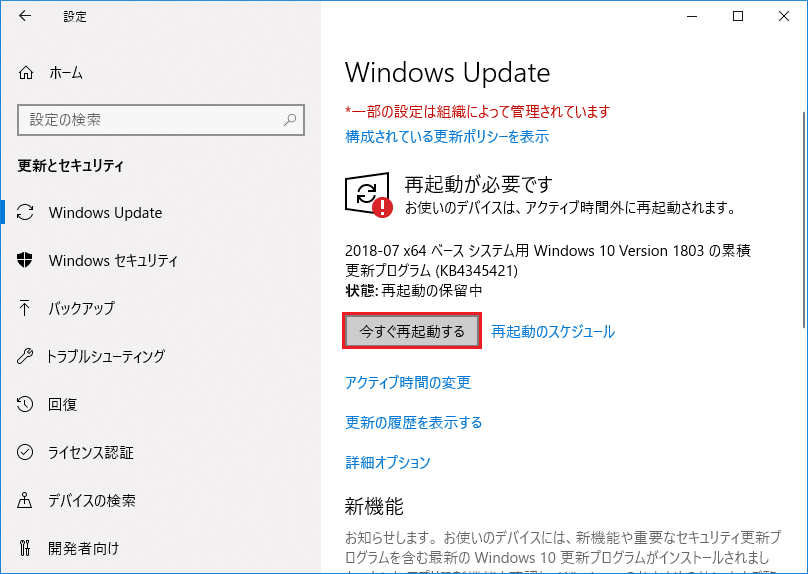
7 Windows10が再起動しましたら、デスクトップ画面の「スタート」ボタンをクリックし、表示されたメニューの
「設定」をクリックします。
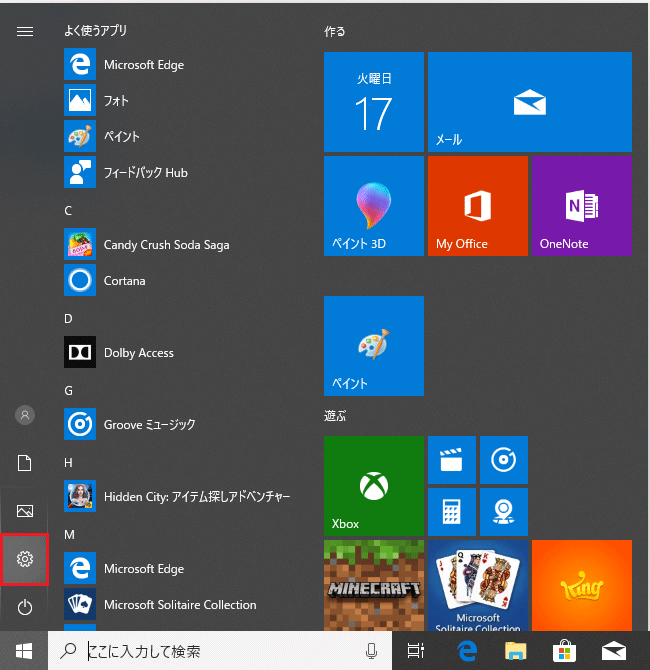
8. 「Windows の設定」画面が表示されましたら、「更新とセキュリティ」 をクリックします。
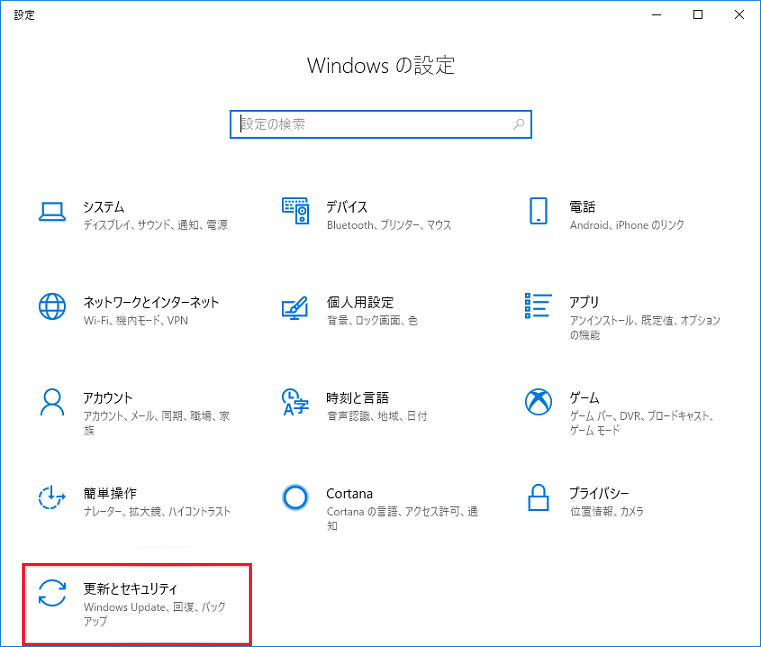
9. 「Windows Update」画面が表示されましたら、「更新プログラムのチェック」をクリックします。
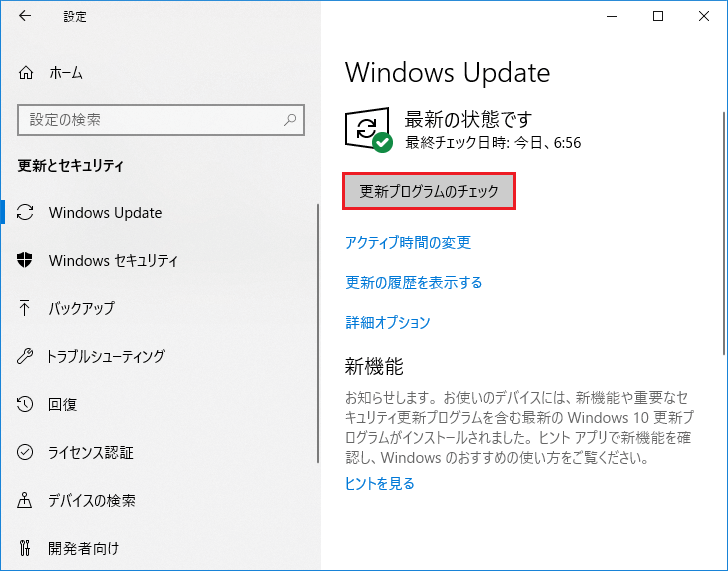
10. 「更新プログラムを確認しています...」画面が表示されましたら、次の画面が表示されるまで待ってください。
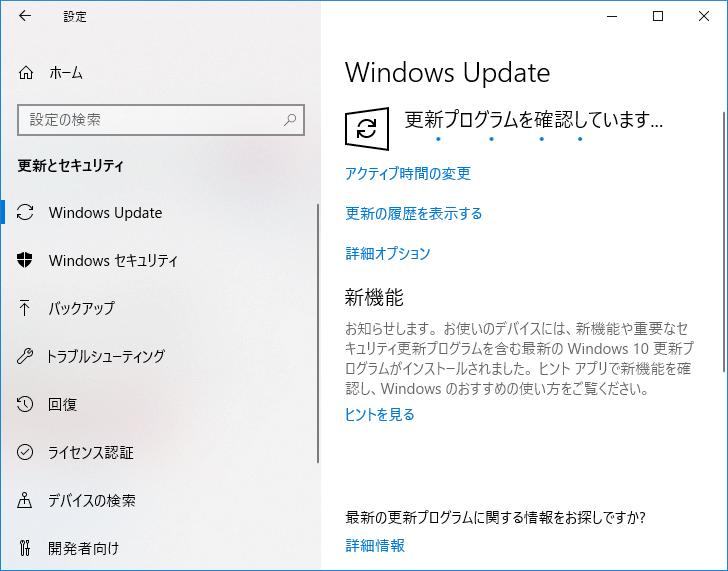
14. 「更新プログラムの確認」結果画面が表示されましたら、「最新の状態です」が表示されるまで
「Windows Update」を実施します。
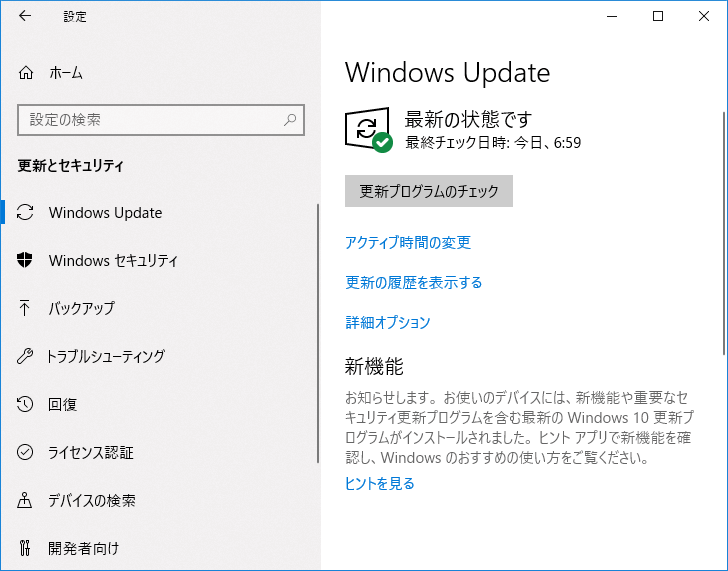
「最新の状態です」が表示されましたら、[ 閉じる(X) ]ボタをクリックします。
以上が Windows Updateの操作方法 です。